Kuidas avada taasesitus ja salvestused Windows 10 -s
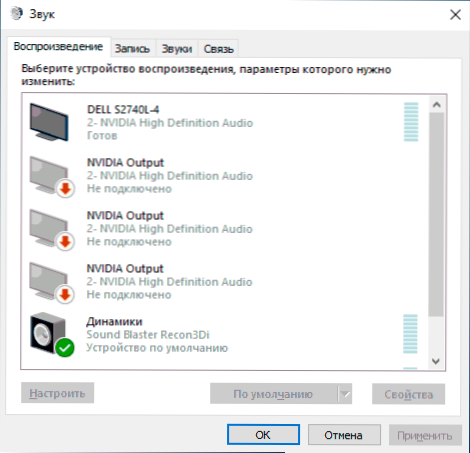
- 3718
- 946
- David Willms
Taasesituse ja salvestusseadmete loend on üks Windows 10 seadete elementidest, mida enamasti mainitakse materjalides, mis käsitlevad heliprobleemide lahendamist, selle tagasivõtmist ja salvestamist, mikrofoni töö.
Mingil põhjusel muutub igas Windows 10 uues versioonis kiire viis selle seadistuseni: selle tulemusel peate redigeerima rohkem kui tosinat juhist, värskendades nende sisu. Sel põhjusel otsustati kirjutada eraldi materjal, millel on kõik viisid salvestus- ja taasesitusseadmete avamiseks, nendest juhistest vaadake ja vajadusel redigeerige seda artiklit.
Taasesituse ja salvestusseadmete avamine Dynamics ikooni abil Windows 10 teavitus
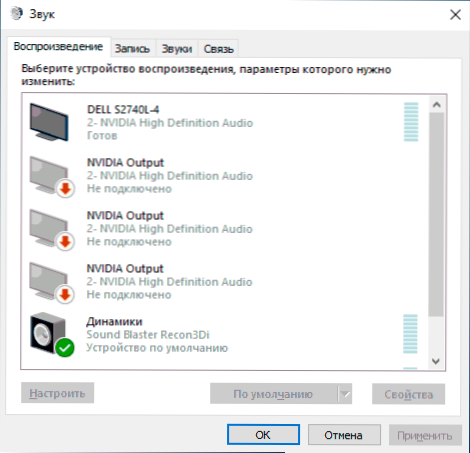
Kui teie arvutisse on installitud helikaardi vajalikud draiverid, kuvatakse dünaamika ikoon tavaliselt teavituspiirkonnas, parempoolse klõpsatusega, millele kontekstimenüü avaneb, on Windows 10 erinevates versioonides pisut erinev.
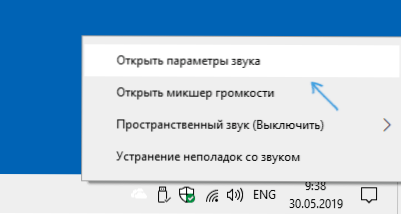
Seda saab kasutada taasesituse ja salvestusseadmete loendi avamiseks:
- Windows 10 versioonides 1903 peaksite selles menüüs valima “Ava heli parameetrid” ja lehel, et leida jaotis „Seotud parameetrid” ja valida seal “Heli juhtpaneel”. Pange tähele: lisatud parameetrid ei pruugi asuda paremal, nagu ekraanipildis, vaid allolevas loendis (sõltub parameetrite akende suurusest ja ekraani eraldusvõimest).
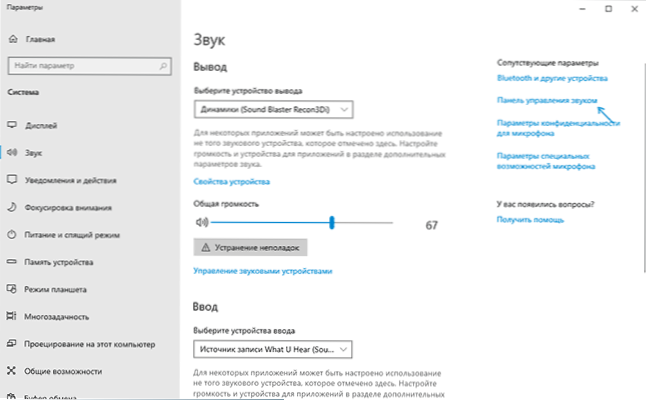
- Valige Windows 10 1809 ja 1803 pärast kõlarite ikooni paremklõpsuga "Sounds" ja avaneva aknas avage soovitud vahekaart - "salvestus" või "reprodutseerimine".
- Windows 10 varasemad versioonid sisaldavad selles menüüs eraldi "taasesitusseadmeid" ja "salvestusseadmeid", kasutage neid.
Kuidas avada taasesitus- ja salvestusseadmeid juhtpaneelil
Õnneks pole juhtpaneelil taasesituse ja plaadiseadmete avamine veel muutunud:
- Avage juhtpaneel (lihtsaim viis selleks on kasutada otsingupaneeli Windows 10).
- Avage üksus "Heli", kui "View" ikoonid "või" seadmed "ja heli" -"Heli seadmete haldamine" "kategooria tüübi" jaoks on juhtpaneelile installitud juhtpaneelile.
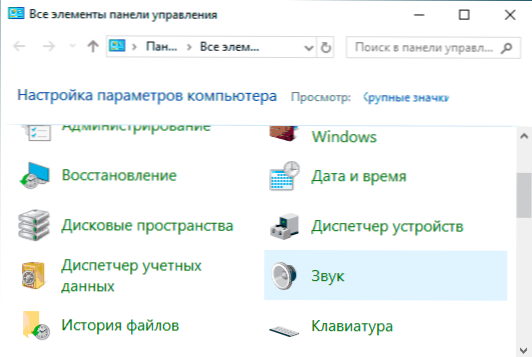
Ülejäänud teed on tegelikult tuletatud juba loetletud:
- Võite minna aadressile Windows 10 (Win+I võtmed) - System - heli ja vajutage samaaegse parameetrite jaoks "Heli juhtpaneeli".
- Kui soovite, saate juhtpaneelil luua üksuse "heli" otsetee - lohistage ikoon lihtsalt töölauale.
- Saate sisestada paneeli "Juht \ seadmed ja heli" dirigendi aadressirida ja seejärel klõpsata "Heli seadmete haldamine".
Peamised juhised saidil, mis kasutab kaalutud juhtpaneeli elementi
- Mida teha, kui heli kadub Windows 10 -s
- HDMI pole heli, seda seadet kasutatakse juba HDMI heli kuvamiseks
- Windows 10 kõlab hõiskamises ja vilistab
- Mikrofon ei tööta Windows 10 -s
- Väljundheli seadet pole installitud
- « Kuidas Windows 10 luku ekraanil tausta hägusust keelata
- Windows 10 ilma aktiveerimiseta - kui kaua saate kasutada ja millised piirangud on »

